一、STM32环境
1. 所需环境
软件环境:
- STM32CubeMX(用于生成工程)
- Clion(编写代码)
- MinGW(编译C语言代码)
- OpenOCD(debug)
- arm-none-eabi-gcc(编译单片机上运行程序的编译器)
硬件环境:
- 开发板
- 下载器
2. 工具安装
2.1 STM32CubeMX
直接到官网下载最新版安装,然后登陆账号,有些芯片资源需要登陆后下载。
官网链接:https://www.st.com/en/development-tools/stm32cubemx.html#get-software
2.2 OpenOCD
也是一样直接到官网下载,下载的文件为压缩包文件,解压出来放到自己能记得住的合适位置即可
官网链接:https://gnutoolchains.com/arm-eabi/openocd/
2.3 MinGW
下载MinGW程序,并进行解压,放到自己记得住合适的位置。
下载地址:https://sourceforge.net/projects/mingw-w64/files/
官网有些慢 蓝奏云链接:https://yunyuwu.lanzouv.com/i8aD8xq4muf
然后我们点击:此电脑——属性——高级系统设置——环境变量,点击系统环境变量中的Path。接着重启电脑后,摁住win+R键输入cmd,在cmd控制台输入下方代码并回车,当输出结果如图所示就是成功了
gcc -v -E -x c++ -2.4 arm-none-eabi-gcc
下载安装完成后记得勾选下方倒数的三个选项添加到环境变量中,可以省去自己去手动配置环境变量。
下载地址:https://launchpad.net/gcc-arm-embedded/+download
安装完成后重启电脑 执行下方语句,若有输出则成功
arm-none-eabi-gcc -v2.5 clion
新建一个项目,选择路径后创建。点击 文件——设置——嵌入式开发——选择安装的路径
自己的路径,不是必须一致。
二、51环境
- 打开clion软件,安装
platformio插件,然后将clion进行重启 - 创建新项目,选择platformio,点击
install guide会跳转到浏览器网页 - 点击Instsallation Methods 再点击 Local Download(macos/linux/windows)
- 右击get-platformio.py 在新窗口打开
- 右击鼠标,另存为
get-platformio.py - 下载python环境并添加到环境变量
- 在对应文件位置输入
python get-platformio.py耐心等待下载完成 C:\Users\xiaobei\.platformio\penv\Scripts将下载的模块添加到环境变量中,我给的路径只是举例,具体看自己,然后重启clion。
2.1 配置1
每次新建项目都需要配置
- 新建51单片机项目,选择
platformio选择项目路径,点击任意位置输入你的芯片信息,点击创建。 - 打开
CMakeListsPrivate.txt - 将下列代码复制粘贴到下一行
include_directories("${ENV_HOME_PATH}/.platformio/packages/toolchain-sdcc/include") - 点击 文件——重新加载 CMake 项目
2.2 配置2
只需要配置一次
双击main.c,然后添加以下代码
#include "mcs51/8052.h"鼠标放到8052.h上,摁住ctrl,点击鼠标左键;将<>修改为"";并添加以下代码
#include "lint.h"鼠标放到8051.h上,摁住ctrl,点击鼠标左键,跳转到8051.h文件,添加以下代码:
#include "lint.h"2.3 编译上传到单片机
右上角选择配置,选择上传,然后点击绿色三角形编译,等待出现Cycling power: done时,点击启动电源。


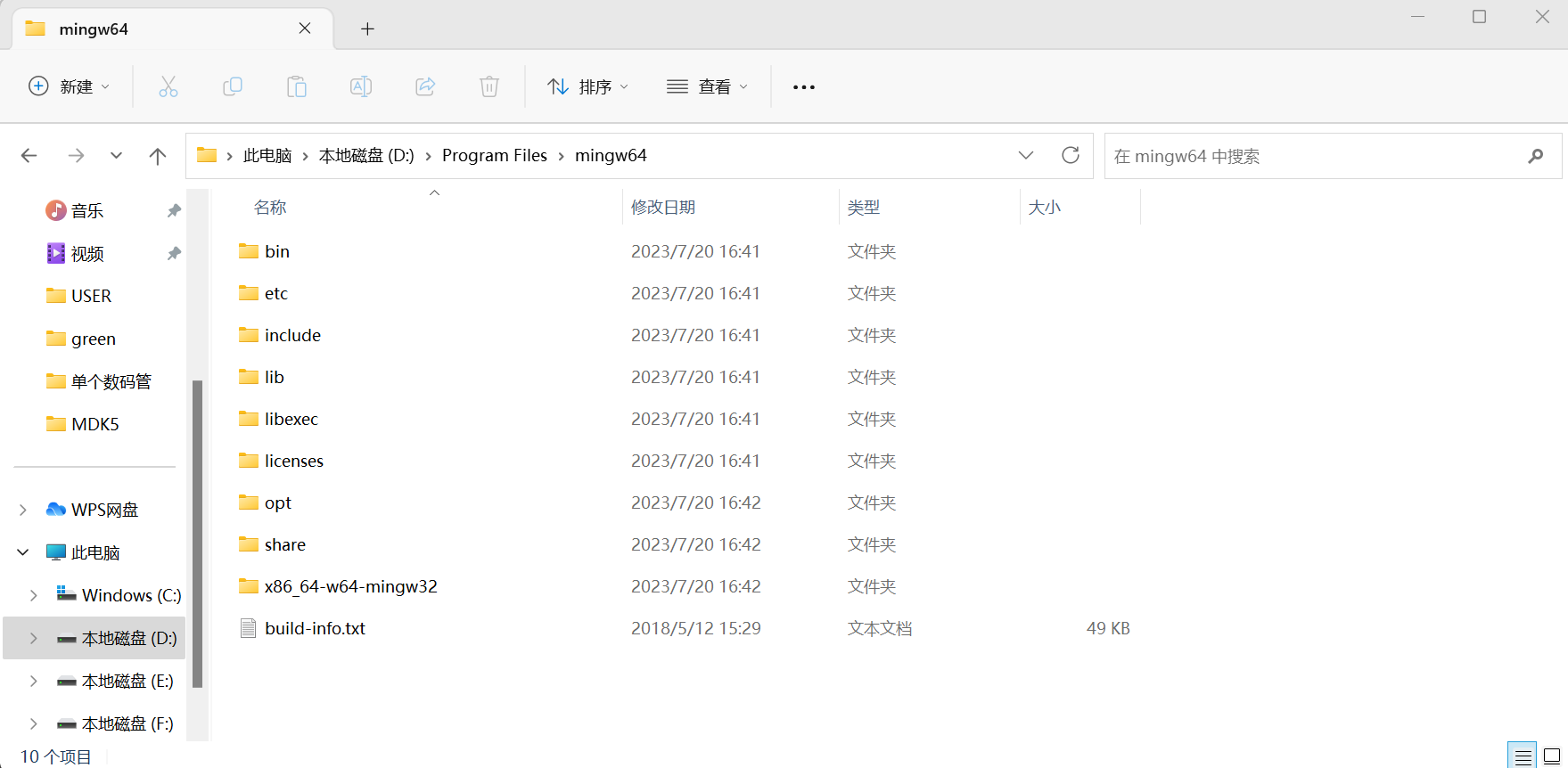
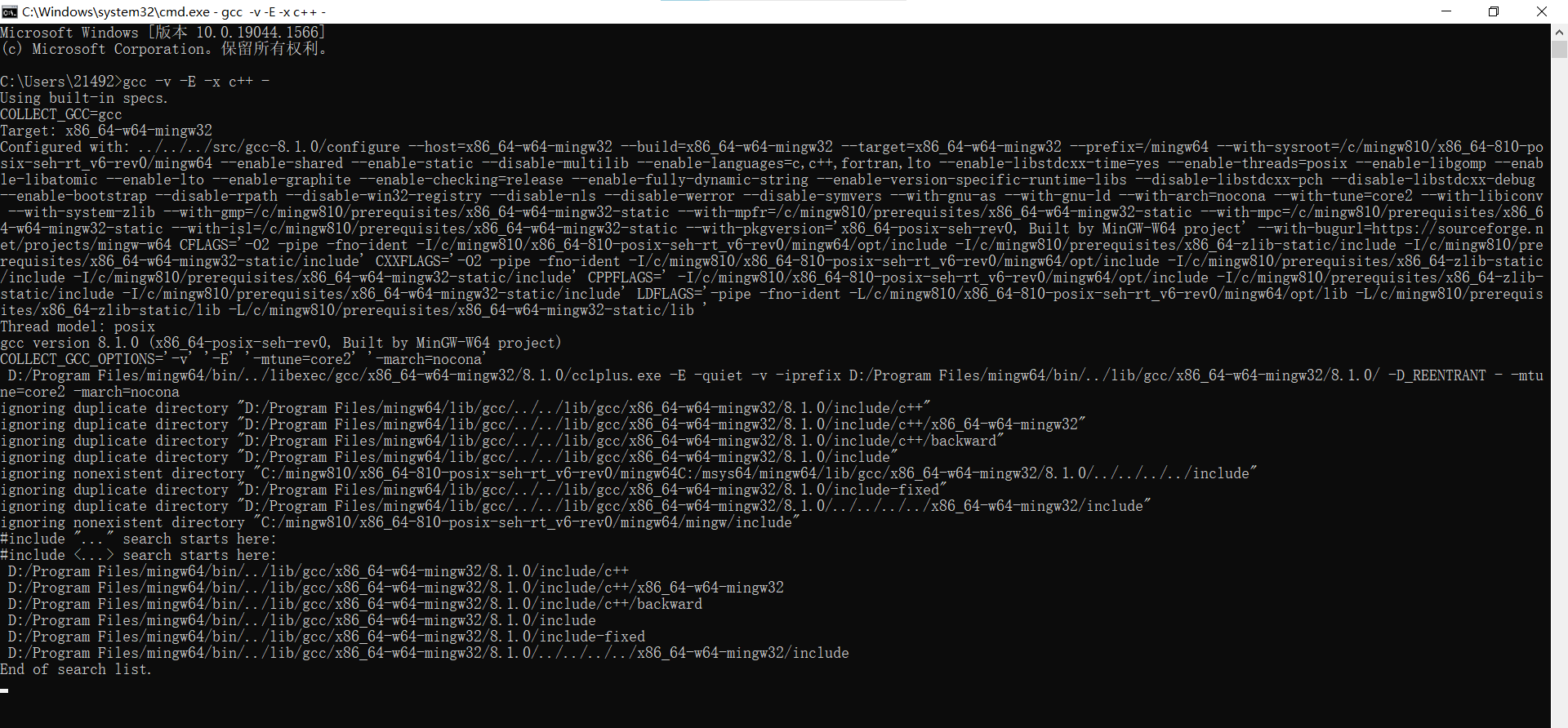
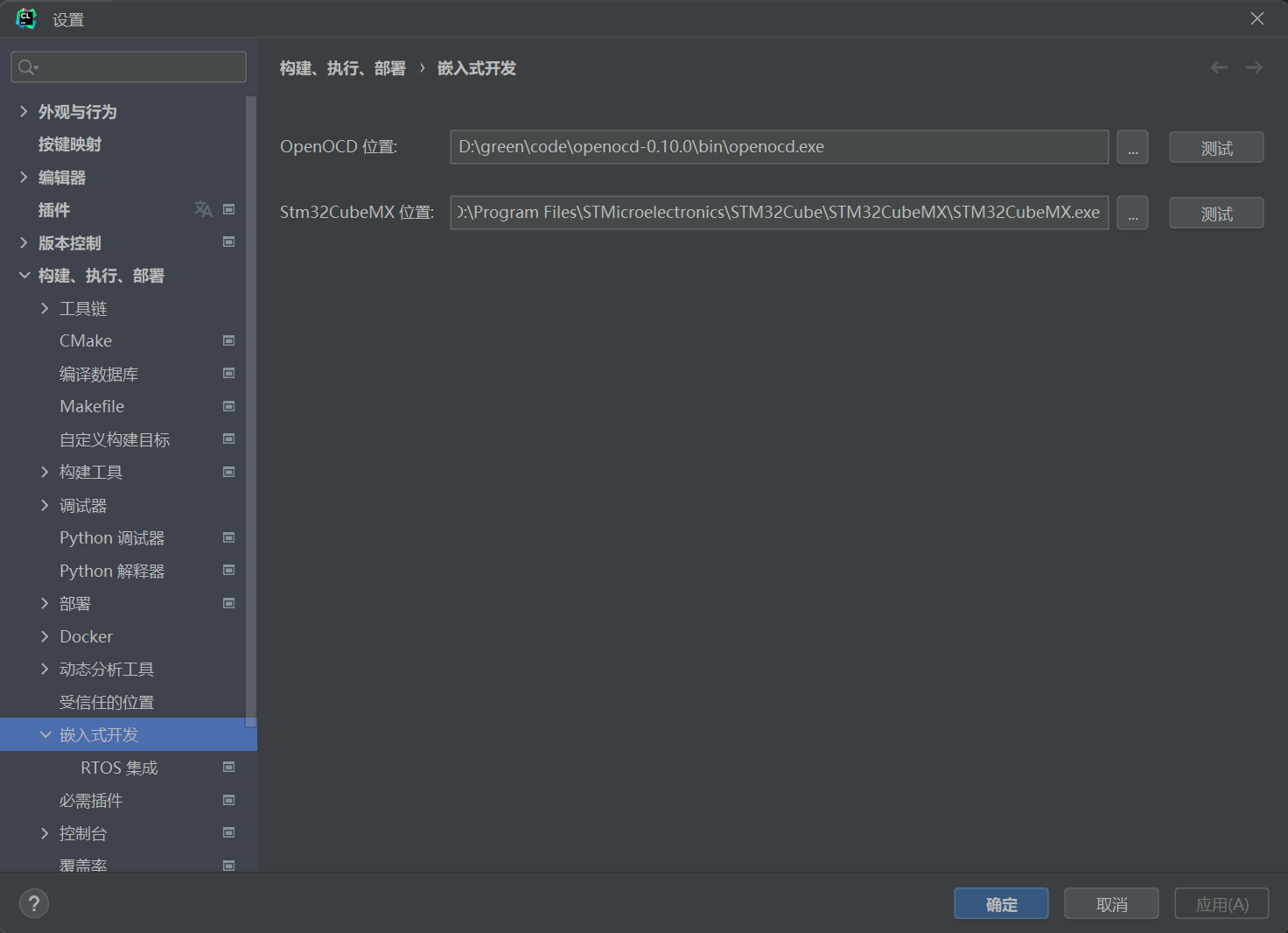
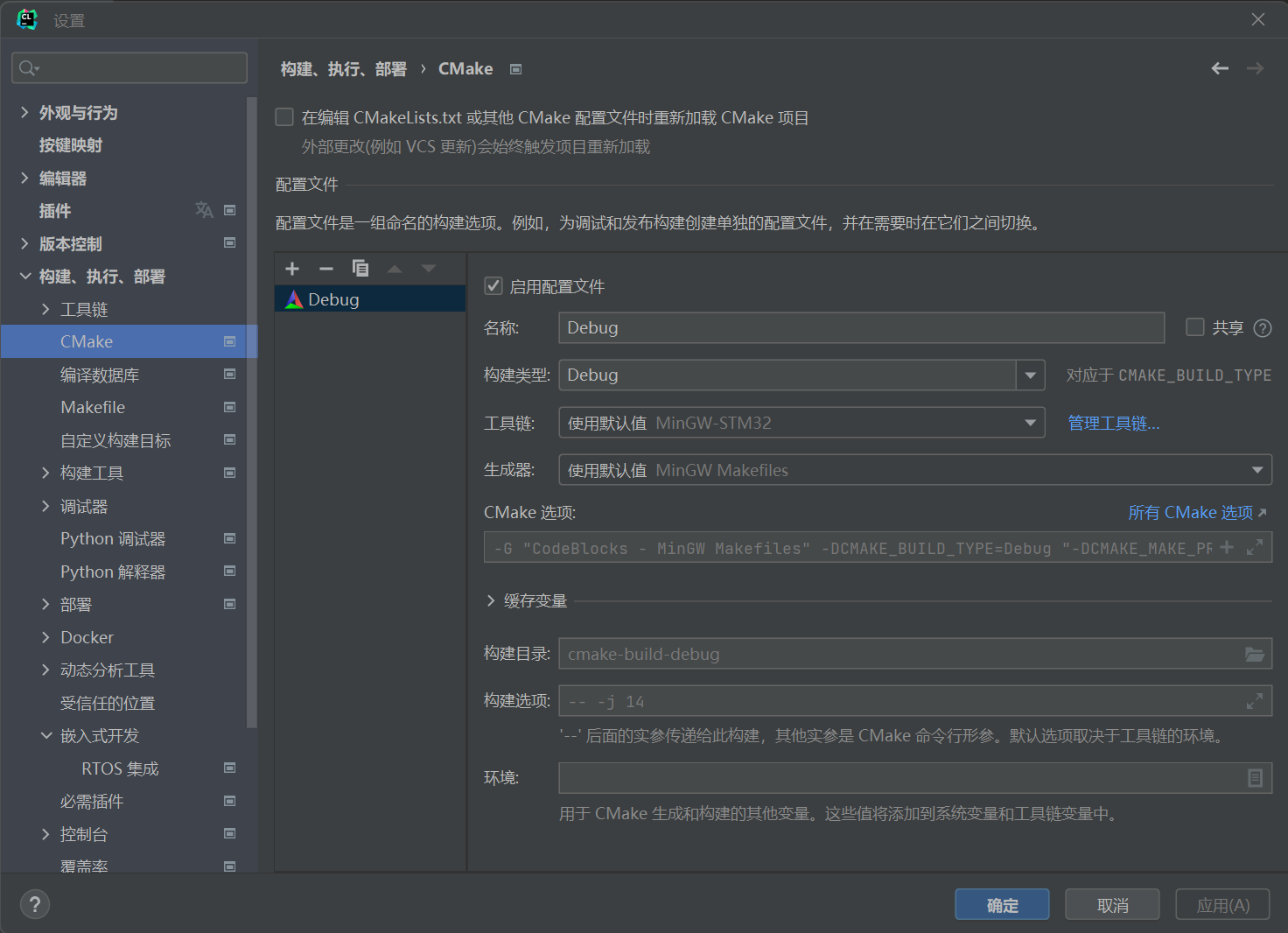
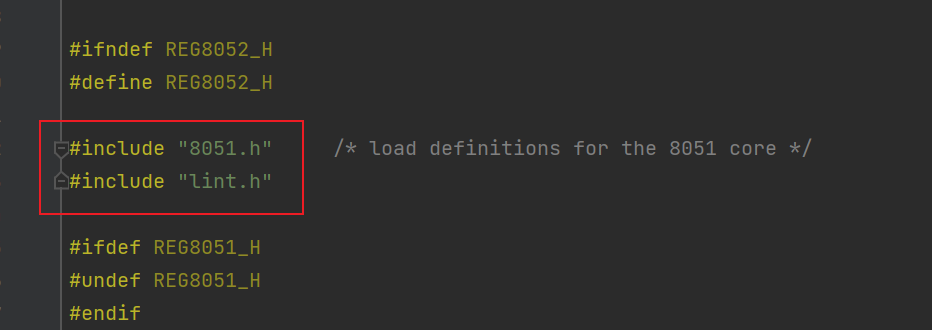
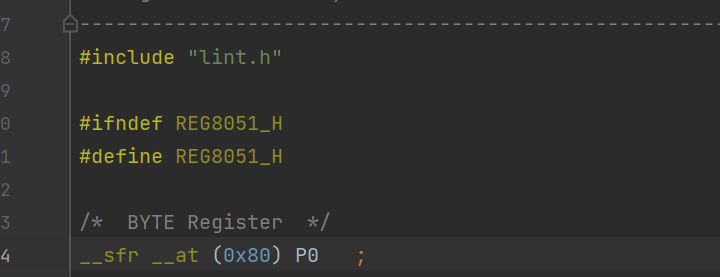




of really obtain helpful data regarding my study and knowledge.